
Khi làm việc với những người khác trên một hình thức trong Biểu mẫu Google , chia sẻ và quản lý phản hồi không dễ dàng. Tuy nhiên, bạn có thể định cấu hình các biểu mẫu của Google để gửi phản hồi trực tiếp đến một địa chỉ email cụ thể hoặc nhiều địa chỉ. Đây là cách.
Tại sao nhận được phản hồi trong thông báo email của bạn?
Google Forms theo mặc định chỉ thông báo cho bạn với email về các phản hồi mới mà không bao gồm dữ liệu phản hồi. Bạn có thể muốn tránh những rắc rối khi mở bảng điều khiển Google Forms và chia sẻ dữ liệu với những người khác. Đối với điều đó, bạn sẽ cần cài đặt một tiện ích bổ sung sẽ thông báo cho bạn với các dữ liệu phản hồi trong một email.
Ngoài ra, bạn có thể chọn để thu thập dữ liệu đó trong hộp thư đến email cụ thể hoặc nhiều email nếu bạn đang làm việc với người khác.
CÓ LIÊN QUAN: Hướng dẫn của người mới bắt đầu về Google Forms
Cài đặt bổ trợ thông báo email trong Google Forms
Để bắt đầu, hãy mở Trang web Google Forms. Trong trình duyệt web trên máy tính của bạn và chọn biểu mẫu bạn cần để tùy chỉnh thông báo cho.
Nhấp vào ba dấu chấm dọc ở góc trên bên phải của cửa sổ và chọn "Tiện ích" từ menu mở ra.
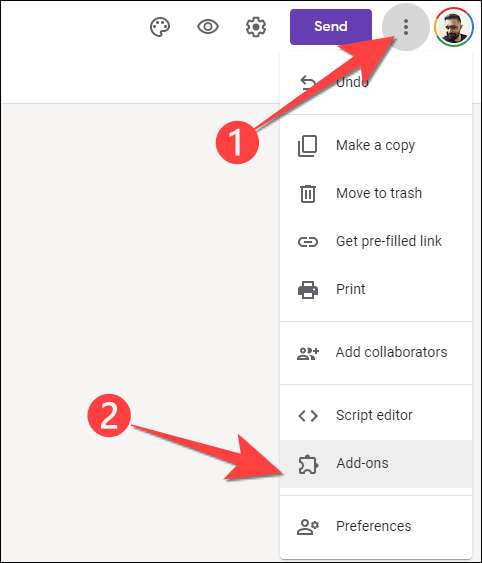
Trong thanh tìm kiếm ở đầu, nhập "Thông báo email cho các biểu mẫu" và nhấn Enter. Nhấp vào tiện ích bổ sung "Thông báo email cho các biểu mẫu" của Google.
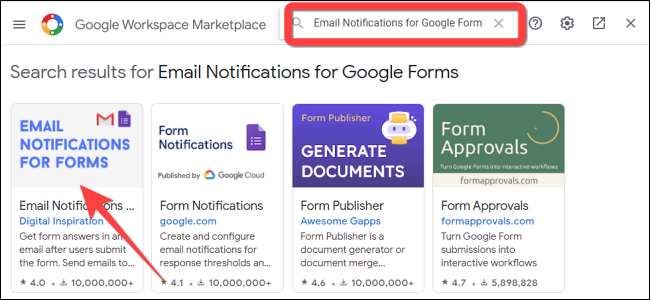
Khi trang bổ trợ "Thông báo email cho các biểu mẫu", nhấp vào nút "Cài đặt".
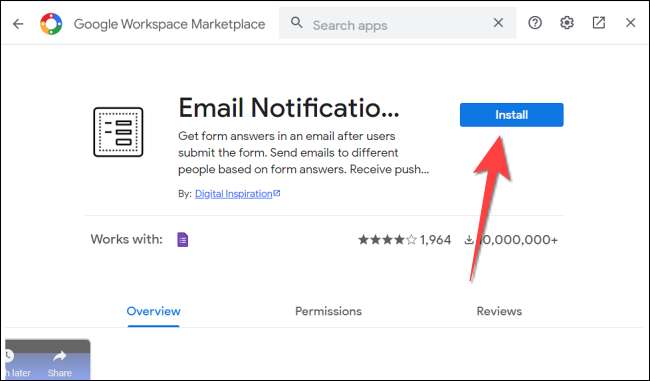
Chọn "Tiếp tục" để cho phép bổ trợ để cài đặt.
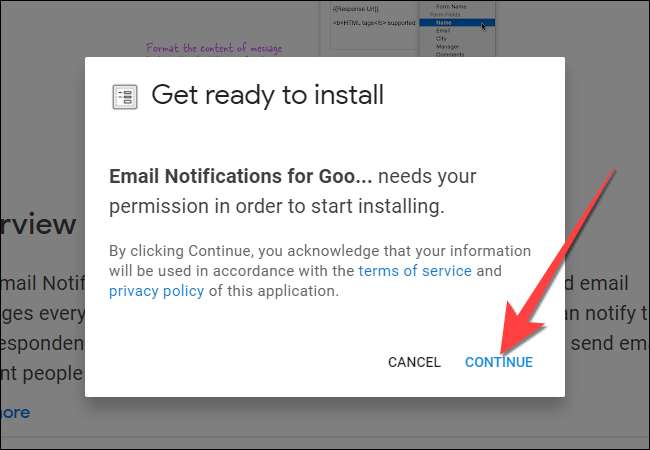
Tiếp theo, chọn Tài khoản Google được liên kết với biểu mẫu để cài đặt tiện ích bổ sung và nhấp vào nút "Cho phép".
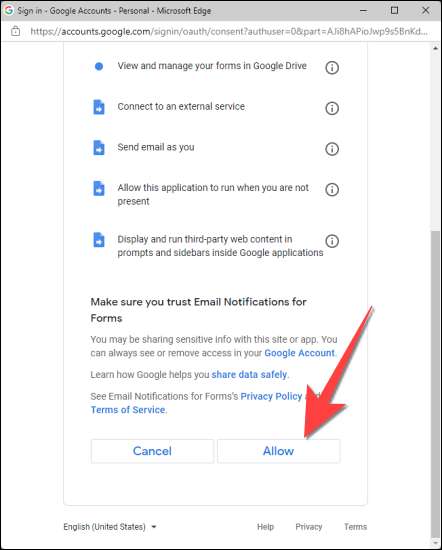
Sau khi cài đặt tiện ích bổ sung, hãy nhấn nút Đóng ở góc trên bên phải để thoát menu Tiện ích bổ sung và quay lại màn hình Google Forms của bạn.
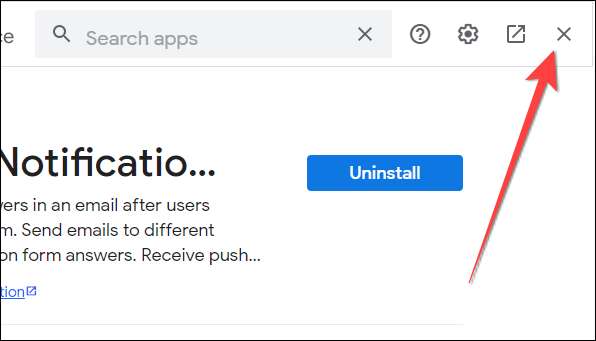
Định cấu hình bổ trợ để cung cấp các câu trả lời cho một email
Bây giờ, bạn sẽ cần định cấu hình tiện ích bổ sung để tự động cung cấp các phản hồi cho một địa chỉ email hoặc nhiều email cụ thể.
Chọn nút "Tiện ích bổ sung" ghép hình trên đầu và chọn tiện ích "Thông báo email cho biểu mẫu" từ thả xuống.
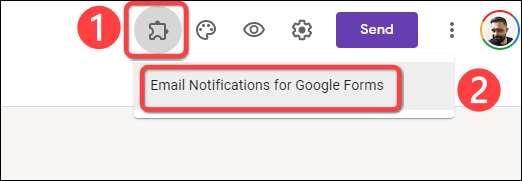
Chọn "Tạo thông báo email" từ cửa sổ nổi bật lên.
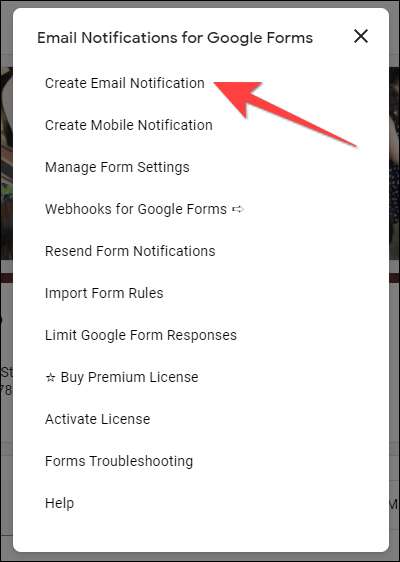
Điều đó mở ra một cửa sổ "quản lý quy tắc" nhỏ ở góc dưới bên trái. Nhấp vào nút "Thêm quy tắc". Ngoài ra, bạn có thể thay đổi định dạng múi giờ và ngày của biểu mẫu.
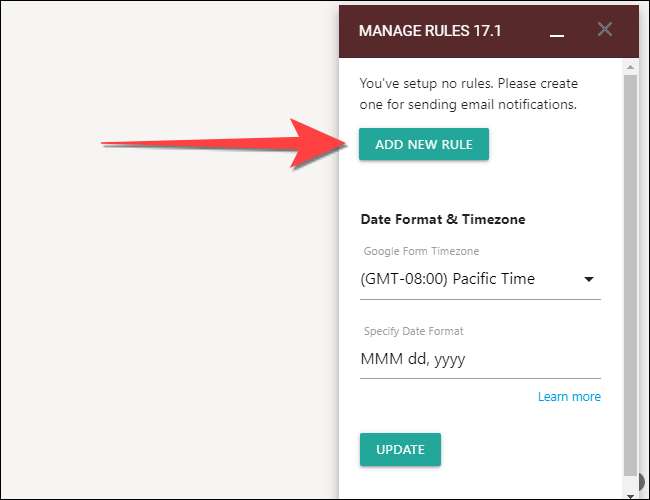
Trong tiêu đề "Tên quy tắc", nhập tên quy tắc tùy chỉnh bạn muốn giữ. Sau đó, thêm địa chỉ email bạn muốn thông báo và phân phối các câu trả lời. Bạn cũng có thể chọn một bí danh Gmail khác với "Email của người gửi" nếu bạn có kế hoạch gửi nó thay vì chia sẻ liên kết.
Ghi chú: Sử dụng dấu phẩy để tách các địa chỉ email bổ sung trong "Địa chỉ email để thông báo".
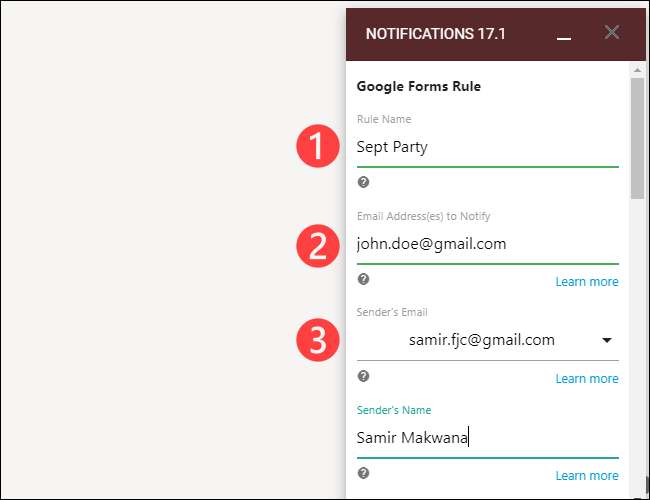
Cuộn xuống dưới cùng của cửa sổ và chọn nút "Lưu quy tắc" để lưu các thay đổi.
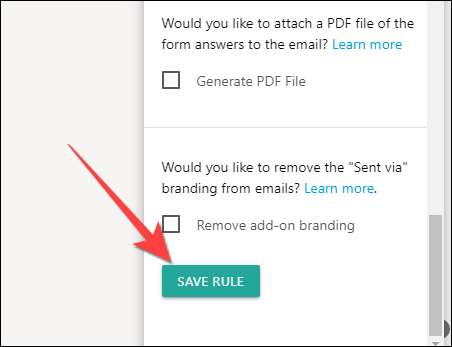
Đó là nó! Các thông báo với câu trả lời cho mẫu đơn của bạn sẽ hạ cánh trong các địa chỉ email có liên quan được chọn để thông báo. Bạn cũng có thể muốn Giới hạn phản hồi cho Google Forms hình thức để ngăn chặn bất kỳ câu trả lời trùng lặp.
CÓ LIÊN QUAN: Cách giới hạn phản hồi trong Google Forms







